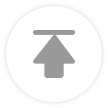随着科技的发展,蓝牙耳机已经成为现代生活中不可或缺的配件之一。小编将详细阐述如何用电脑连接蓝牙耳机,包括准备工作、查找设备、配对连接、音频设置、故障排除以及注意事项等方面,旨在帮助读者轻松实现电脑与蓝牙耳机的无缝连接。
准备工作
在开始连接蓝牙耳机之前,我们需要做好以下准备工作:
1. 确保电脑和蓝牙耳机均已开启电源。
2. 检查电脑是否支持蓝牙功能,大多数现代电脑都内置了蓝牙模块。
3. 确认蓝牙耳机电量充足,以免在连接过程中出现中断。
查找设备
1. 打开电脑上的蓝牙设置,通常在系统设置或控制面板中可以找到。
2. 在蓝牙设置中,点击添加设备或查找设备按钮。
3. 电脑会自动搜索附近的蓝牙设备,此时蓝牙耳机应处于可配对状态。
配对连接
1. 当蓝牙耳机出现在设备列表中时,选择它并点击下一步或配对。
2. 如果耳机要求输入配对码,通常为0000或1234,输入后点击确定。
3. 耳机可能会发出提示音或闪烁指示灯,表示配对成功。
音频设置
1. 配对成功后,电脑会自动将耳机设置为默认音频输出设备。
2. 如果需要调整音频设置,可以在系统音量控制面板中找到蓝牙耳机,并进行音量、平衡等调整。
3. 部分耳机支持多设备连接,可以在蓝牙设置中添加更多设备,实现多设备切换。
故障排除
1. 如果在连接过程中遇到问题,首先检查蓝牙耳机电量是否充足,重新尝试配对。
2. 确保电脑蓝牙模块正常工作,尝试重启电脑或更新蓝牙驱动程序。
3. 如果耳机与电脑距离过远,尝试缩短距离,或者关闭其他干扰设备。
注意事项
1. 在连接蓝牙耳机时,确保电脑和耳机之间的信号稳定,避免信号干扰。
2. 部分蓝牙耳机支持低功耗模式,长时间不使用时应关闭耳机,以节省电量。
3. 定期检查耳机和电脑的蓝牙驱动程序,确保系统兼容性。
通过以上步骤,我们可以轻松地将蓝牙耳机连接到电脑,享受无线音乐带来的便捷。在连接过程中,注意检查准备工作、查找设备、配对连接、音频设置、故障排除以及注意事项,以确保连接的稳定性和音质。希望小编能帮助您解决电脑连接蓝牙耳机的问题,让您的生活更加便捷。